win10iem总是被禁用怎么办 解决win10iem总是被禁用的方法[多图]
教程之家
Win10
win10系统的em总是被禁用,有使用win10正式版系统的用户出现了这一情况,但不知道怎么办。相信很多朋友都碰到过,那我们要如何解决呢?下面小编就来为大家介绍关于解决win10 iem总是被禁用的方法。感兴趣的也可以往下看哦。
解决方法如下:
1、在“搜索程序和文件”框中或 运行命令提示符 ,键入 msconfig,然后按 Enter。
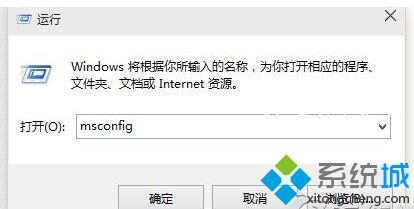
2、在“一般”选项卡上,单击“有选择的启动”,然后清除“加载启动项”复选框。
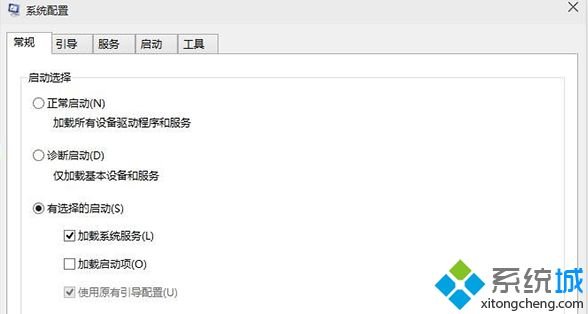
3、在“服务”选项卡上,选中“隐藏所有 Microsoft 服务”复选框,然后清除列表中剩余的所有服务的复选框。

4、单击“确定”,然后单击“重新启动”以重新启动计算机,就能重新使用了!
上面给大家分享的就是win10iem总是被禁用的解决方法啦。希望能够帮助到你哦。




![win10系统桌面“我的电脑”图标不见了如何找回[多图]](https://img.jiaochengzhijia.com/uploads/allimg/200501/134P62S0-0-lp.png@crop@160x90.png)
![windows10怎么有个x86 win10x86是多少位系统[多图]](https://img.jiaochengzhijia.com/uploads/allimg/200503/060P920X-0-lp.png@crop@240x180.png)

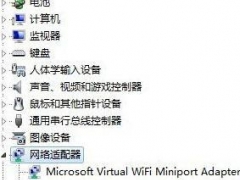
![win10电脑玩暗黑破坏神2缺少storm.dll文件如何解决[多图]](https://img.jiaochengzhijia.com/uploads/allimg/200515/010Z31316-0-lp.png@crop@240x180.png)